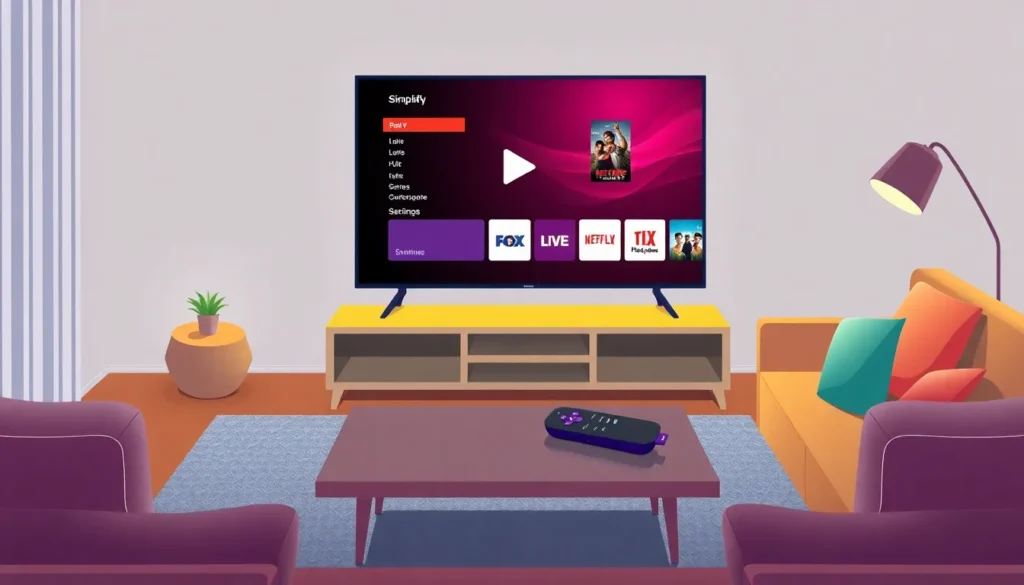Como instalar e configurar o Laser Play no Roku (2025)
Procurando um aplicativo que reúna seus conteúdos favoritos em um único lugar no Roku? O Laser Play é uma opção que funciona como reprodutor de playlists e permite acessar TV ao vivo, filmes e séries em um único app. Abaixo está o passo a passo para instalar, traduzir para português e adicionar sua playlist.
Instalação no Roku
- Acesse a aba de Pesquisar no seu aparelho Roku.
- Digite Laser Play. Pode aparecer também Laser Play 2 — qualquer uma das duas versões funciona da mesma forma.
- Ao encontrar o aplicativo, selecione Adicionar app. Aguarde a instalação; quando terminar o botão ficará como Abrir app.
- Abra o aplicativo.
Trocar o idioma para português
- Dentro do aplicativo, vá em settings.
- Selecione change línguas.
- Na lista de linguagens, escolha Português e confirme.
- Volte para o menu principal: os itens deverão aparecer em português (por exemplo: TV ao vivo, filmes, séries, lista de reprodução).
Entendendo o Laser Play
Importante: o Laser Play é apenas um reprodutor de playlists. O aplicativo em si não contém conteúdo — ele está vazio até que você adicione uma playlist. Para que o app mostre canais, filmes e séries, é necessário inserir os dados de uma playlist (código, nome de usuário e senha) fornecidos por um revendedor oficial.
Como adicionar a playlist
- Com o aplicativo em português, entre em Lista de reprodução.
- Clique no botão de + (o “botãozinho de mais”).
- Insira o código que o revendedor disponibilizar, além do nome de usuário e senha.
- Pressione OK para adicionar. A lista aparecerá com o nome fornecido seguido do seu número de usuário.
- Após adicionar, o aplicativo solicitará que você feche o app. Saia do aplicativo e abra-o novamente.
- Ao reabrir, a playlist será carregada e os conteúdos estarão liberados nas seções correspondentes (TV ao vivo, filmes, séries).
Testes, revendedores e observações
Os revendedores oficiais costumam fornecer um teste de 3 horas para você conhecer a lista e conferir a qualidade do streaming. São indicados como profissionais e confiáveis. Estou disponibilizando abaixo o contato via WhatsApp dos revendedores oficiais para quem quiser solicitar o teste e adquirir a playlist.
Por questões de conformidade com a plataforma, não estou mostrando telas com conteúdos neste artigo, mas você mesmo pode solicitar o teste e verificar os canais e a qualidade diretamente no seu dispositivo Roku.
Resumo e recomendação
O Laser Play é uma solução prática para ter diversos conteúdos em um único aplicativo no Roku, evitando ficar mudando entre vários apps. Lembre-se: ele funciona apenas com uma playlist válida — entre em contato com um revendedor oficial para obter o código, usuário e senha. A experiência, segundo relatos, é estável e com boa qualidade.
Espero que este artigo tenha ajudado a instalar e configurar o Laser Play no seu Roku.